솔직히 이 현상을 재미있다고 표현해야 할지 모르겠지만.
최근에, 제가 "Windows 구조와 원리 그리고 Codes"라는 책을 읽고 있습니다.
거기 나온 예제를 컴파일 해보려고 했는데요.
참고로, 그 책의 소스는 아래 게시판에 "2번" 게시물로 등록되어져 있습니다.
http://cafe.naver.com/andyjung.cafe?iframe_url=/ArticleList.nhn%3Fclubid=11534822%26menuid=8%26boardtype=L%26page=
압축 파일을 풀면 "Windows_Codes" 폴더 밑으로, "ListHandles"라는 폴더가 보입니다.
제가 컴파일한 예제는 그 프로젝트입니다.
그 프로젝트를 컴파일하려면 ntdll.lib 파일이 필요한데, 이 파일은 SDK에는 포함되어 있지 않은 것으로, NT DDK를 다운로드/설치해야만 합니다. (DDK는 MSDN Subscriber에 가입된 경우에만 다운로드가 가능합니다.) 설치 후, lib 폴더를 VS.NET 2005의 "Options" 메뉴를 통해서 등록해 두어야 합니다.
어쨌든, 우여곡절 끝에 환경 구성을 한 다음.
제 컴파일 환경은 VS.NET 2005의 VC++ 8.0입니다. 그 예제는 dsw로 되어 있어서, 더블 클릭을 하게 되면 VS.NET 2005는 우선 프로젝트 변환을 하겠다고 합니다.
정상적으로 변환된 후, 컴파일을 시도하면 다음과 같은 오류가 발생합니다.
Linking...
LIBCMTD.lib(strtol.obj) : error LNK2005: _strtoul already defined in ntdll.lib(ntdll.dll)
.\Debug/ListHandles.exe : fatal error LNK1169: one or more multiply defined symbols found
Build log was saved at "file://d:\Snippet\BookCode\Windows_Codes\ListHandles\Debug\BuildLog.htm"
ListHandles - 2 error(s), 0 warning(s)
========== Build: 0 succeeded, 1 failed, 0 up-to-date, 0 skipped ==========
자, 이제 프로젝트 설정에서 "Use of MFC" 옵션을 기존의 "Use Standard Windows Libraries"에서 "Use MFC in a Shared DLL"로 바꿔주고 컴파일을 합니다.
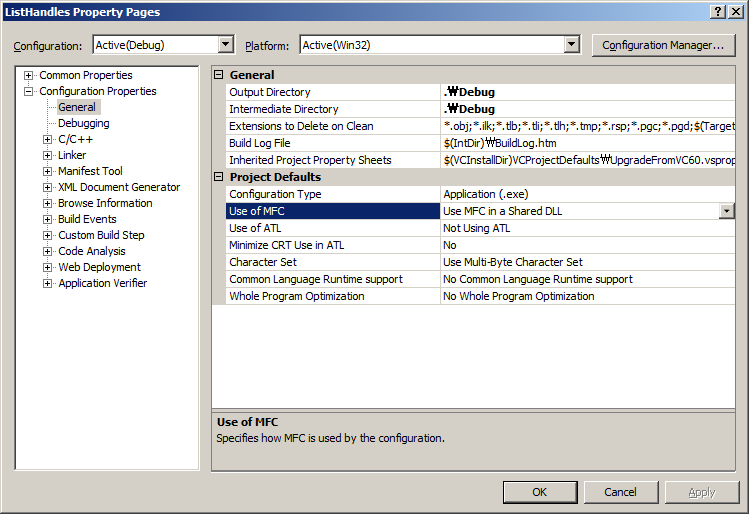
이번엔 다음과 같이 오류가 발생합니다.
------ Build started: Project: ListHandles, Configuration: Debug Win32 ------
Linking...
ListHandles.obj : error LNK2019: unresolved external symbol __imp__AdjustTokenPrivileges@24 referenced in function "int __cdecl EnablePrivilege(char const *)" (?EnablePrivilege@@YAHPBD@Z)
ListHandles.obj : error LNK2019: unresolved external symbol __imp__OpenProcessToken@12 referenced in function "int __cdecl EnablePrivilege(char const *)" (?EnablePrivilege@@YAHPBD@Z)
ListHandles.obj : error LNK2019: unresolved external symbol __imp__LookupPrivilegeValueA@12 referenced in function "int __cdecl EnablePrivilege(char const *)" (?EnablePrivilege@@YAHPBD@Z)
.\Debug/ListHandles.exe : fatal error LNK1120: 3 unresolved externals
Build log was saved at "file://d:\Snippet\BookCode\Windows_Codes\ListHandles\Debug\BuildLog.htm"
ListHandles - 4 error(s), 0 warning(s)
========== Build: 0 succeeded, 1 failed, 0 up-to-date, 0 skipped ==========
자... ^^; 이제 다시 "Use MFC in a Shared DLL" 옵션을 원래의 "Use Standard Windows Libraries"으로 돌려놓습니다. 참, 재미있게도... 이젠 정상적으로 프로젝트가 컴파일되어집니다. ^^